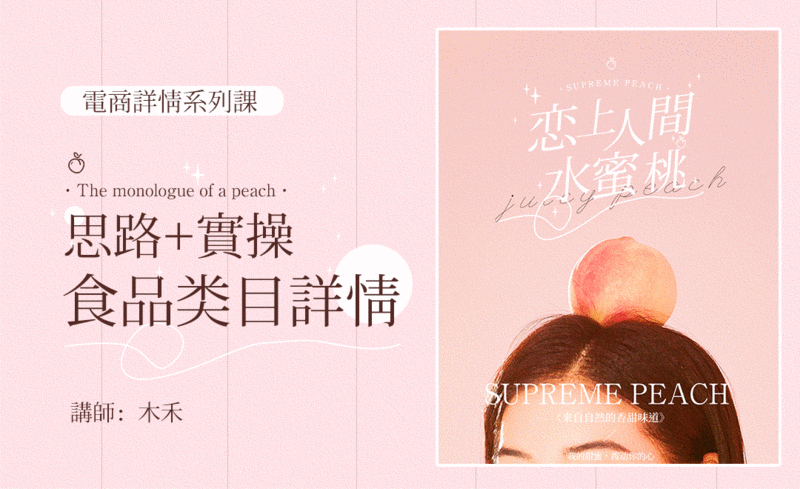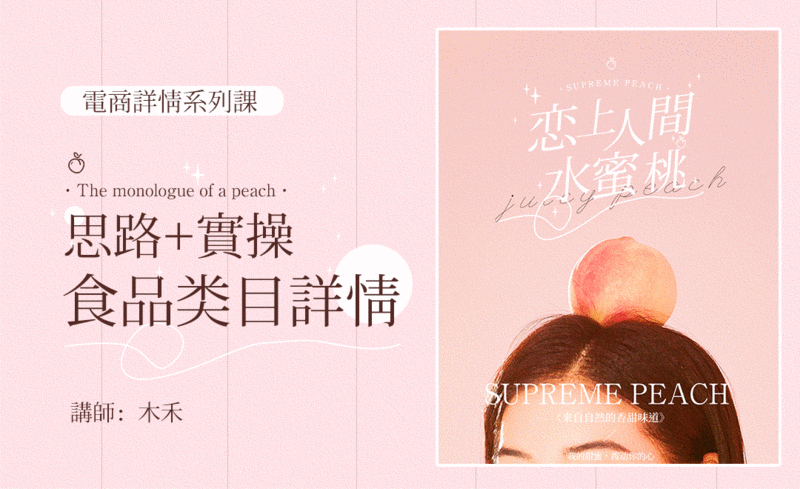本节课讲解Photoshop(简称:PS) - 电商详情系列课 - 食品类目实操,同学们可以在下方评论区进行留言,老师会根据你们的问题进行回复,作业也可以在评论区进行提交。

课程核心知识点:调色工具的运用,版式排版,文字及模块排版。

学完本课内容后,同学们可以根据下图作业布置,在视频下方提交作业图片,老师会一一解答。

那我们开始今天的教程吧。
1.打开工程文件,加载图片素材利用【变形】命令【快捷键:Ctrl+T】,来调下它的【形状】样式,具体如图示。

2.在效果器中添加【色相饱和度】效果【快捷键:Ctrl+U】,在面板中设置【预设】颜色,然后调整画面的【色相/饱和度/明度】数值信息,具体如图示。

3.选择图层添加蒙版,使用【画笔】工具在画笔面板中修改“笔刷”预设,然后调整【颜色】为【黑色】进行填充,具体如图示。

4.选择图层进行【复制】【快捷键Ctrl+J】,选择图层进入到【滤镜库】然后选择【干画笔】效果,调整一下它的【强度】信息,具体如图示。

5.选择图层添加蒙版,使用【画笔】工具在画笔面板中修改“笔刷”预设,然后调整【颜色】为【黑色】进行填充,具体如图示。

6.新建图层【快捷键:Ctrl+Shift+N】,设置【图层】选区填充颜色,然后在工具栏中点击【滤镜】-【杂色】-【添加杂色】进行一个调整,具体如图示。

7.选择图层将它的“类型”调整为【叠加】,然后根据效果修改【不透明度】的数值信息,具体如图示。

8.使用【文本】工具,录入文字内容并且修改字体预设调整字体的大小,然后在颜色面板中设置填充颜色,利用【变形】命令【快捷键:Ctrl+T】,来调下它的【形状】样式,具体如图示。

9.选择文字图层进行【编组】的操作,然后利用【变形】命令【快捷键:Ctrl+T】,来调下它的【形状】样式,具体如图示。